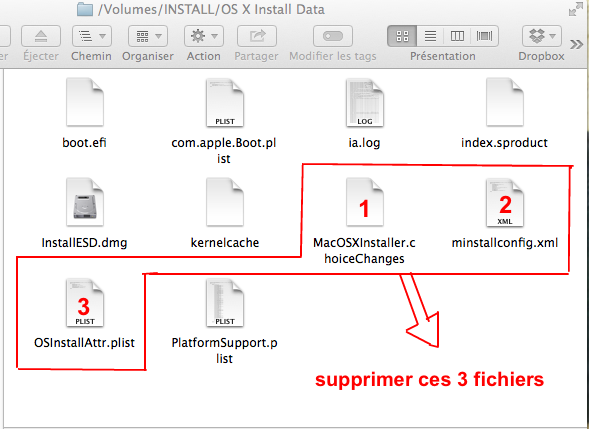- a) élégante pour nostalgique : le «
Recovery Disk Assistant.app ». Pour élargir encore le cercle de mes amis
, j'aimerais dire que l'OS «
Lion 10.7» est injustement discrédité, en regard de l'OS «
Snow Léopard 10.6» auquel il succédait. Car «
Snow Léopard» était un OS qui se contentait d'amender ce qui avait été créé avant lui, alors que «
Lion» était une version novatrice absolument majeure d'
OS X : création de la «
Recovery HD» (en remplacement des DVD d'install classiques) et création du format
CoreStorage (pour permettre le chiffrement du volume entier de l'OS), notamment : 2 innovations logicielles de premier ordre. Cette déclaration est moins oiseuse qu'il ne semble : étant donné les innovations introduites avec «
Lion», la avait pensé à fournir grâcieusement des outils collatéraux de dépannage. Je pense à la ☞
Mise à jour de récupération Lion☜ (
Lion Recovery Update) - toujours téléchargeable - permettant de re-créer une «
Recovery HD» supprimée à partir des ressources d'un installateur, ce grâce à un exécutable trop méconnu spécialement créé et contenu dans cet «
Update» : le binaire
dmtest, toujours opérationnel quelle que soit la version ultérieure d'
OS X (et récupéré sans scrupule et sans mot dire par le développeur de «
Recovery Partition Creator 3.8.app» comme outil de son application graphique). Mais je pense aussi à l'élégant programme (toujours encore téléchargeable) : ☞
Assistant disque de récupération OS X☜ («
Recovery Disk Assistant.app»), qui permet de cloner une partition de récupération existante sur une clé USB démarrable.
L'ami de
Willslap n'a donc qu'à télécharger et installer d'après mon lien ci-dessus le «
Recovery Disk Assistant.app», connecter une clé USB préalablement effacée (pour qu'elle soit démarrable a priori grâce à une table
GUID et un volume principal
JHFS+) et lancer l'application, qui va cloner la «
Recovery HD 10.10» (existant sur le disque en parallèle de l'OS «
Yosemite») sur la clé. Environ 500 Mo et 2 minutes. À la fin de l'opération, le volume de la clé viré au format
Apple_Boot n'est pas monté (comme celui d'une «
Recovery HD» ordinaire : aucune icône n'apparaît donc sur le Bureau) => retirer la clé tout-à-trac.
Il suffira ensuite que
Willslap connecte la clé à son Mac (aucun volume ne montant sur le Bureau), démarre avec "
alt" en choisissant le volume affiché «
Recovery 10.10.x» comme disque de démarrage, ce qui lui fera atteindre l'environnement typique d'une partition de récupération «
Recovery HD» avec la fenêtre affichée des 4
Utilitaires OS X (le démarrage déjà lent sur une «
Recovery HD» est encore plus ralenti si elle réside sur une clé, lente de surcroît => s'armer de patience, le Système auxiliaire de la clé finira par se charger).
Lancer l'option "
Ré-installer OS X" à destination du volume «
Lion» (mode : « mise-à-niveau »), ce qui va déclencher le téléchargement de ressources d'installation de «
Yosemite 10.10» depuis le serveur de l'AppStore à destination du disque interne du Mac + la création d'une «
Recovery HD 10.10» collatérale.
☞ cette méthode comporte un
caveat que je n'ai pas pu tirer au clair expérimentalement : avant lancement du téléchargement, un panneau requiert l'opérateur de s'authentifier par son
AppleID auprès de l'AppStore => suffit-il de renseigner une
AppleID authentique, même si l'on n'a jamais «acheté» au préalable le logiciel, pour que le téléchargement soit honoré ? Ou y a-t-il vérification dans les "
Achats" de l'utilisateur qui vient de s'authentifier de la présence préalable du logiciel ? Si c'était le dernier cas de figure, il faudrait que l'ami de
Willslap renseigne son propre
AppleID à ce point de la manœuvre pour autoriser le téléchargement. Mais si tel était le cas, comment l'ami de
Willslap, s'il voulait "
Réinstaller" son «
Yosemite» depuis la «
Recovery HD» de son propre Mac, s'authentifierait-il lui-même par son
AppleID, puisque «
Yosemite» ne fait pas partie de ses "
Achats" sur l'AppStore, mais qu'il a quand le droit de ré-installer son «
Yosemite» pour autant qu'une «
Recovery HD» le lui permette ? - cet argument me paraît
dirimant : l'authentification par
AppleID ne doit pas logiquement vérifier les "
Achats" de l'utilisateur, mais seulement son statut général d'«ayant-compte» sur l'Appstore.
♧
- b) carrée pour bizuth : «
Carbon Copy Cloner». Il suffirait de connecter au Mac de l'ami de
Willslap un DDE USB (table
GUID + volume
JHFS+ - 20 Go suffisent) et de déclencher sur ce volume de destination la fonction "
Ré-installer OS X" de la «
Recovery HD» du Mac. Après téléchargement (dans les 3 H) + installation (dans les 45'), remplir les panneaux de configurations aux paramètres réels de
Willslap jusqu'à ouverture d'une session
admin vierge à son nom sur l'OS démarré du DDE. Une «
Recovery HD 10.10» aura été créée collatéralement sur le disque du DDE. Quitter l'OS.
Connecter le DDE au Mac de
Willslap, démarrer avec "
alt" sur l'OS «
Yosemite» du DDE, et demander à l'«
Assistant de Migration» la récupération des données de l'OS «
Lion» du disque du Mac [il serait bien sûr possible de commencer par cloner l'OS «
Lion» du Mac de
Willslap sur le volume du DDE par «
Carbon Copy cloner» et de faire s'installer «
Yosemite» en mode « mise-à-niveau » à partir de la «
Recovery HD» du Mac de son ami : cette méthode est sans doute plus impeccable que celle de l'«
Àssistant de Migration» qui a parfois des lacunes...].
Une fois fait, effacer le disque du Mac par l'«
Utilitaire de Disque», télécharger ☞
Carbon Copy Cloner☜ (logiciel de clonage payant, mais démo utilisable gratuitement un mois sans limitations fonctionnelles), lancer «
CCC» et créer une tâche où la "
Source" = le volume «
Yosemite» mis-à-niveau du DDE et la "
Destination" le volume vierge du disque du Mac => «
CCC» va créer une image-miroir démarrable de l'OS du DDE sur le disque du Mac, avec clonage collatéral de la «
Recovery HD» du DDE => le disque du Mac à la fin. À complétion, re-démarrer avec "
alt" sur le «
Yosemite» du Mac.
♡
- c) tordue pour « pervers polymorphe » : le «
détournement d'usage»
(comme mon professeur Latin me le répétait inlassablement : «quand tu as le choix entre la "lectio facilior" et la "lectio difficilior", choisis toujours la "lectio difficilior"») . Il suffit de connecter une clé USB de 16 Go (pas moins) au Mac de l'ami de
Willslap (table
GUID, volume
JHFS+), de démarrer sur la «
Recovery HD 10.10» et de déclencher "
Ré-installer OS X» à destination du volume de la clé. Une barre de progression mentionnant le temps restant s'affiche.
Surveiller la progression !Ne pas laisser l'écran se mettre en veille ! À l'atteinte des
10' restantes, se caler devant le clavier avec la mentalité du coureur de 100 m dans les starting-blocks dans l'attente du coup de pistolet.
À la fin du téléchargement, un
écran gris s'affiche : surtout
ne pas éteindre ! Puis une
roue crantée giratoire s'affiche : surtout
ne pas éteindre ! Durant ces affichages, les fichiers de démarrage (
boot_files) sont créés sur la clé + les fichiers d'instruction d'installation automatique. Puis
l'écran devient noir (
attention !) et s'ensuit le
re-démarrage du Mac (avec le bruit de test à vide du Super-Drive s'il en existe un) :
alerte ! Un
écran blanc s'affiche :
presser continûment le bouton "Power" du Mac pour forcer l'extinction. Si la a le temps de s'afficher, ce n'est pas grave, mais ne pas laisser l'installation débuter...
ATTENTION : ré-allumer le Mac la touche "
alt" tenue pressée (sinon, il va y avoir re-démarrage automatique sur la clé) et démarrer sur l'OS du Mac. Le volume non-démarré de la clé apparaît monté sur le Bureau sous le titre
INSTALL. L'ouvrir, ce qui révèle un dossier unique :
OS X Install Data => l'ouvrir encore, ce qui montre les items suivants :
ATTENTION : les 3 fichiers
MacOSXInstaller.choiceChanges,
minstallconfig.xml &
OSInstallAttr.plist ne sont absolument pas nécessaire au
boot, mais déterminent les instructions, au démarrage sur la clé, d'avoir à installer automatiquement dans l'espace du volume de la clé choisi au départ comme destination. Les
SUPPRIMER absolument => leur suppression court-circuite ces instructions, et permet un démarrage par les seuls
boot_files :
boot.efi,
kernelcache,
com.apple.boot.plist &
PlatformSupport.plist.
Démonter la clé, l'attacher au Mac de
Willslap, le démarrer avec "
alt" et choisir le volume «
INTALL OS X » de la clé comme disque de démarrage. En résultat, l'application «
Installateur d'OS X» va se lancer,
sans instruction de destination d'install automatique, en affichant l'écran :
OS X
Pour configurer l'installation d'OS X, cliquer sur Continuer.
☟
Continuer
☟
Acceptation des termes de la licence.
☟
Installation d'OS X :
Affichage des disques disponibles pour l'installation
=> sélectionner le volume «
Lion» du disque du Mac et :
☟
Continuer...
«
Yosemite» va être installé en mode « mise-à-niveau » sur le disque du Mac (à partir des ressources d'install résidant sur la clé) avec création collatéralement de la «
Recovery HD 10.10».